Dell 서버를 관리하다 보면 디스크 상태를 점검하기 위해 Dell Server Administrator 도구(OMSA)를 자주 이용하게 되는데 그 때 Storage 메뉴를 클릭하여 디스크 상태를 확인 한다. 이때 Dell 인증이 되지 않은 디스크를 사용하게 되면 아래 그림처럼 경고표시가 나타나게 된다.
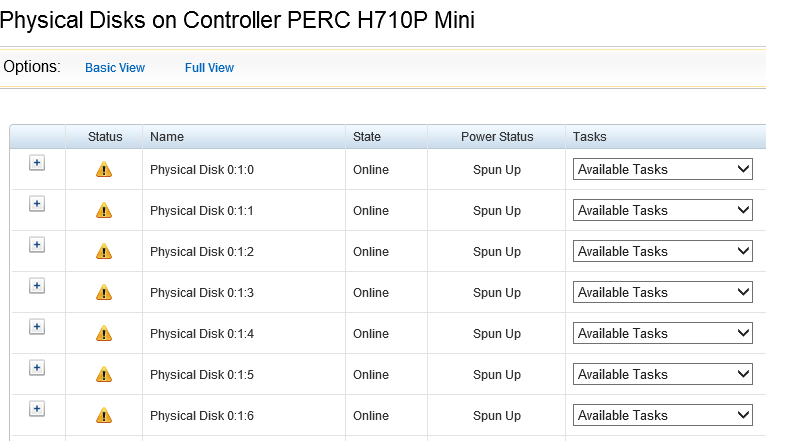
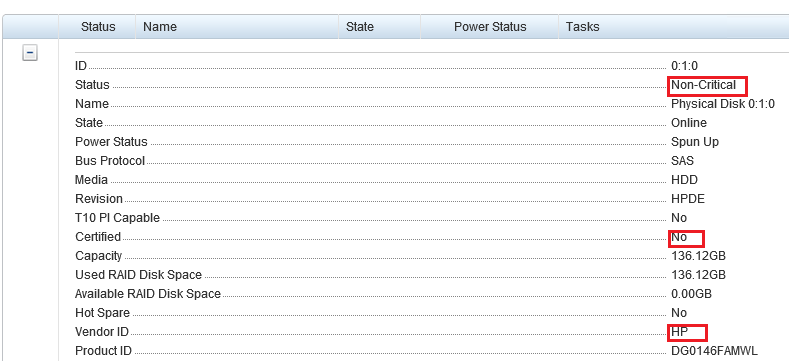
이렇게 경고가 떠 있으면 서버를 관리하는 입장에서 디스크의 문제가 발생했을 때 OMSA 화면에서 디스크 이상을 체크하기 힘들다. 그래서 저 경고표시를 어떻게 하면 없 경고가 떠 있으면 서버를 관리하는 입장에서 디스크의 문제가 발생했을 때 OMSA 화면에서 디스크 이상을 체크하기 힘들다. 그래서 저 경고표시를 어떻게 하면 없앨 수 있을까를 고민하던 중 구글에서 설정파일을 수정하여 경고를 정상으로 표시 할 수 있다는 사실을 알았다.
그리고 무엇보다 나처럼 경고에 민감한 사람은 어~~~~엄청 거슬린다. >.<;;
방법은 아래와 같은 단계로 이루어 진다.
- OMSA의 버전 8.5 이상인지 확인 후 버전 이하라면 업그레이드 조치
- C:\Program Files\Dell\SysMgt\sm\stsvc.ini 파일을 열고 NonDellCertifiedFlag=yes 항목을 NonDellCertifiedFlag=no 로 변경
- DSM SA Data Manager 서비스 재시작

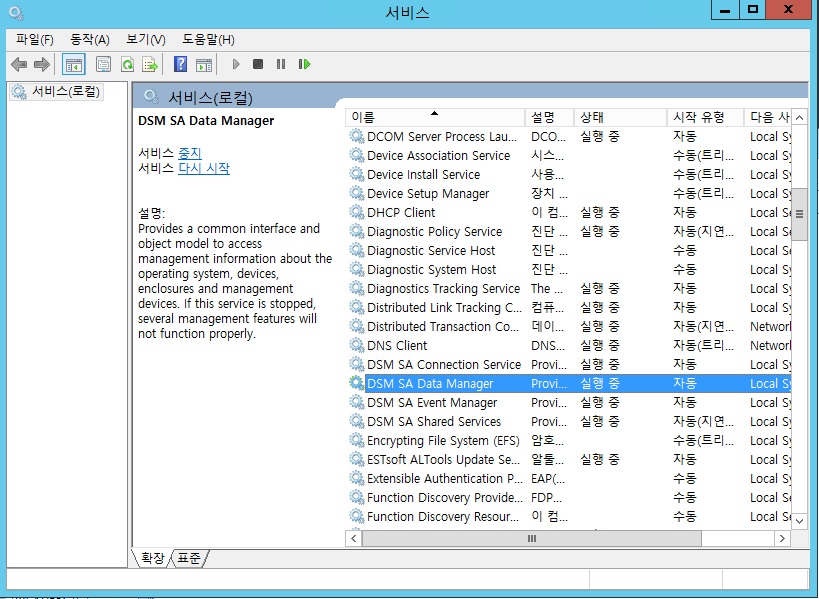
혹시 해당 항목이 없는 버전이라면 [general] 항목을 찾아 아래에 해당 항목을 추가해 준다.
; General settings [general] ; Amount, in seconds, to sleep between each attempt to poll the PV20x, PV21x, and PV22x enclosure(s). EnclosurePollingInterval=30 ; nonDellCertified flag for blocking all non-dell certified alerts. NonDellCertifiedFlag=no
모든 단계를 마치고 나면 아래와 같이 짜잔~~~ !!!
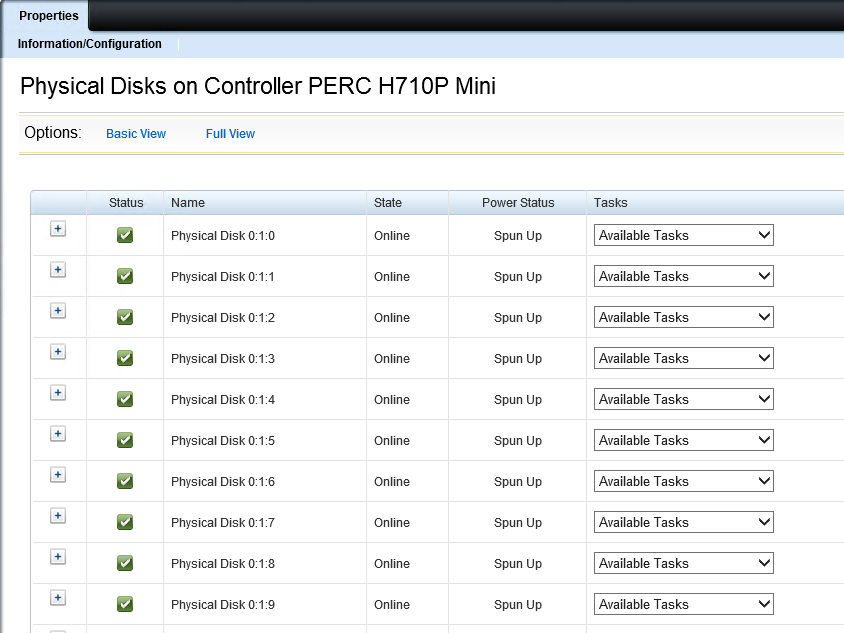
이제 좀 깔끔해 졌다..ㅎㅎ